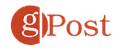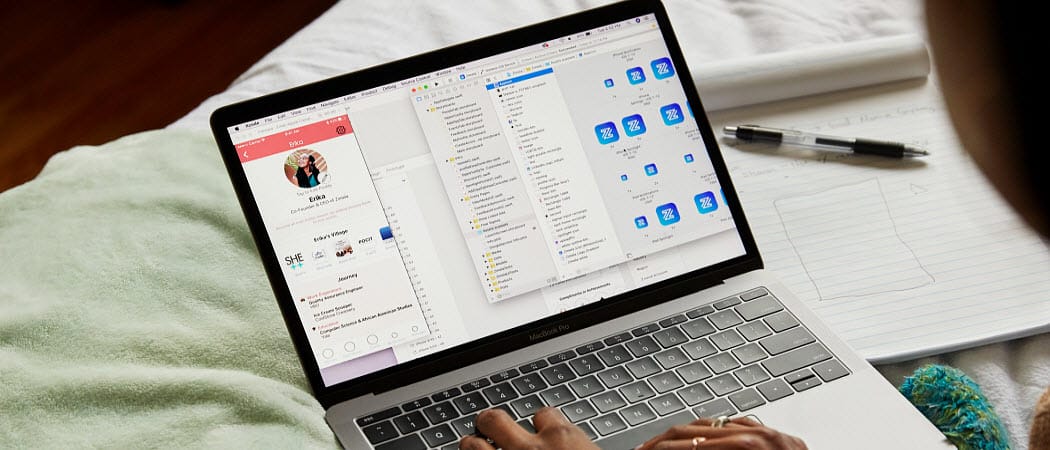
Không phải mọi tập tin trên PC của bạn đều được dành cho thùng rác, nhưng điều đó không có nghĩa là nó không phải là nơi mà chúng kết thúc. Nếu bạn đã xóa các tệp trên máy Mac và muốn khôi phục chúng, có một số cách để thực hiện.
Một số phương pháp dễ dàng hơn các phương pháp khác, nhưng nếu bạn muốn khôi phục các tệp đã bị xóa trên macOS, thì đây là cách làm.
Kiểm tra thư mục thùng rác
Khi bạn xóa một tệp trên macOS, nó thường hướng đến Rác thư mục (được đặt tên Thùng rác ở một số địa phương). Giống như Thùng rác trên Windows, điều này hoạt động như một nền tảng lưu trữ các tập tin trước khi chúng cuối cùng bị xóa.
Nếu bạn đã xóa một tệp trên Mac, nhưng bạn đã xóa thư mục Thùng rác, bạn có thể khôi phục các thư mục từ đó. Thư mục Thùng rác xuất hiện dưới dạng một ứng dụng trên Dock để bạn truy cập.
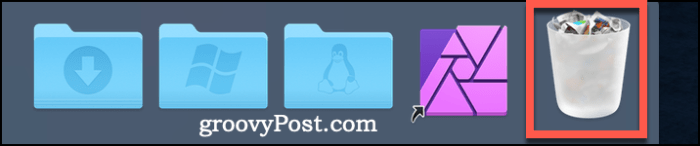
Bấm vào Biểu tượng thư mục thùng rác trên Dock để truy cập nó. Để khôi phục một mục từ Thùng rác, click chuột phải vào một tập tin và nhấp vào Để lại chỗ cũ để khôi phục nó.
Bạn có thể làm điều này cho nhiều mục bằng cách chọn chúng trước, bạn có thể thực hiện bằng cách giữ Phím Shift trên bàn phím của bạn và nhấp vào từng tệp, sau đó nhấp chuột phải> Đặt lại để khôi phục chúng.
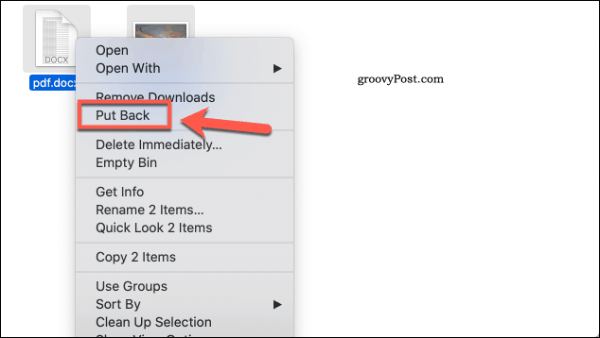
Nếu bạn đã xóa tệp khỏi Thùng rác, hoặc làm trống nó, bạn sẽ cần phải suy nghĩ về việc khôi phục tệp từ bản sao lưu. Nếu bạn đã hỗ trợ các tập tin của bạn, bạn có thể thử Khoan đĩa ứng dụng để thử và khôi phục chúng thay thế.
Khôi phục các tệp đã xóa trên macOS với Disk Drill
Khi bạn xóa các tệp khỏi thư mục Thùng rác, nó sẽ không xóa hoàn toàn tất cả dấu vết của các tệp đó khỏi ổ đĩa của bạn. Nó xóa thông tin về tệp, nhưng nội dung thường được giữ nguyên trên ổ đĩa của bạn cho đến khi bị ghi đè bởi các tệp khác.
Điều này cho phép các ứng dụng khôi phục tệp, như Disk Drill và các ứng dụng khác, khôi phục các tệp của bạn. Disk Drill không thể đánh lừa được, và nó có thể luôn luôn khôi phục các tệp đã bị xóa, đặc biệt nếu chúng đã bị xóa cách đây một thời gian.
Cơ hội thành công cao nhất là sử dụng Disk Drill để khôi phục các tệp mà bạn chỉ xóa. Nó có thể sử dụng Disk Drill để quét các tệp đã bị xóa, nhưng bạn sẽ phải trả tiền cho Disk Drill Pro để có thể khôi phục chúng. Nó cũng có giá trị thực hiện càng ít thay đổi càng tốt cho ổ đĩa của bạn trước khi bạn chạy ứng dụng.
Điều đó bao gồm tải xuống ứng dụng Disk Drill sử dụng PC hoặc Mac khác và chạy nó từ ổ flash USB, nếu có thể.
Khi bạn lần đầu chạy ứng dụng Disk Drill, bạn sẽ được yêu cầu cấp quyền truy cập đĩa đầy đủ. Bạn có thể làm điều này từ Tùy chọn hệ thống, mà bạn có thể truy cập từ Bệ phóng hoặc như một biểu tượng trên của bạn Bến tàu.
Từ đó, nhấp vào Bảo mật & Quyền riêng tư> Quyền riêng tư> Truy cập toàn bộ đĩa và cấp quyền truy cập vào Khoan đĩa và Dịch vụ hỗ trợ.

Khi Disk Drill có quyền để chạy, hãy chạy lại ứng dụng. Một danh sách các ổ đĩa và phân vùng được phát hiện sẽ xuất hiện trong menu Disk Drill.
Để bắt đầu khôi phục tập tin từ ổ đĩa của bạn, nhấp vào Bình phục nút bên cạnh nó.
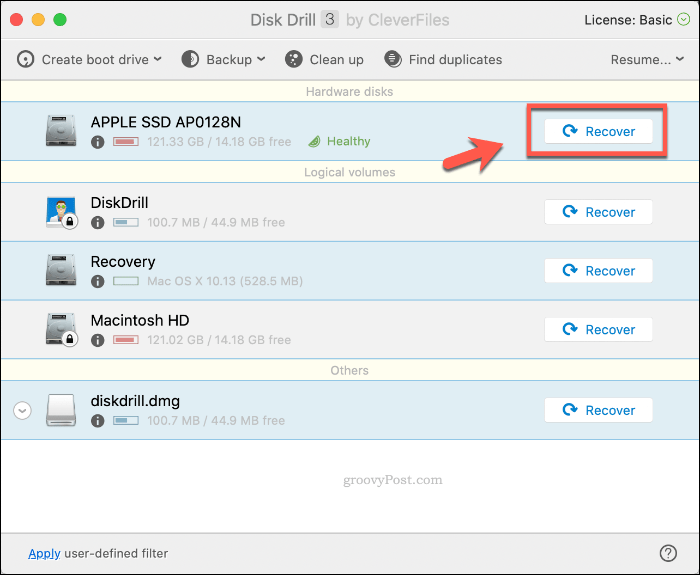
Disk Drill sẽ mất một thời gian để quét ổ đĩa của bạn và khôi phục bất kỳ tệp tiềm năng nào. Khi quá trình hoàn tất, Disk Drill sẽ cho bạn thấy những gì nó đã tìm thấy. Nhiều tệp có thể là tệp rác mà bạn có thể bỏ qua, nhưng hãy chú ý đến các tệp mà bạn có thể muốn khôi phục.
Click chuột phải bất kỳ tập tin nào bạn muốn khôi phục và nhấp vào Bình phục để phục hồi chúng. Chọn nơi bạn muốn lưu tệp, sau đó nhấp vào Chọn để tiết kiệm.
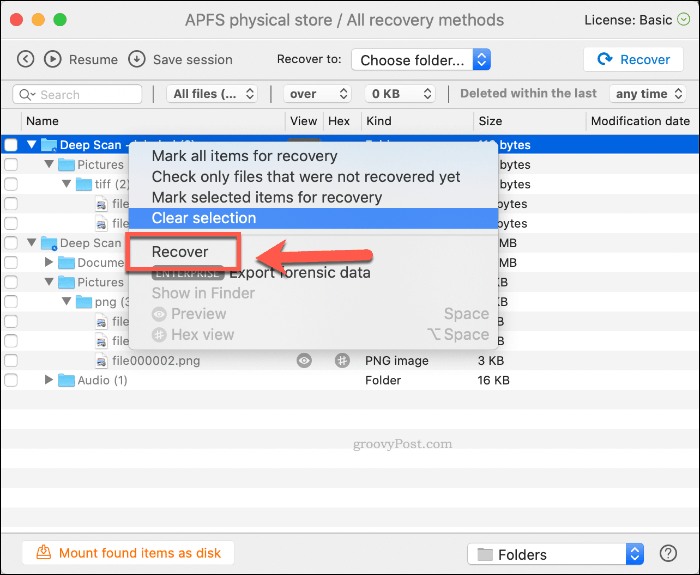
Các tệp đã xóa của bạn sẽ xuất hiện trong thư mục bạn đã chọn, sẵn sàng để bạn sử dụng lại.
Bảo vệ các tệp nhạy cảm trên macOS
Sao lưu các tệp nhạy cảm của bạn là cách tốt nhất để tránh mất chúng. Đối với chủ sở hữu máy Mac, thiết lập Time Machine trên macOS là một lựa chọn tốt. Time Machine cho phép bạn khôi phục các tệp Mac và cài đặt về ngày trước đó, khôi phục mọi tệp bị mất trong quy trình.
Tất nhiên, việc sao lưu Time Machine chỉ là một phần trong việc tạo ra chiến lược sao lưu dữ liệu rộng hơn cho macOS. Giữ các bản sao lưu cục bộ an toàn, nhưng don không quên sao lưu các tệp của bạn vào nhà cung cấp lưu trữ đám mây như Backblaze hoặc là Apple iCloud hoặc Google Drive để bạn yên tâm.